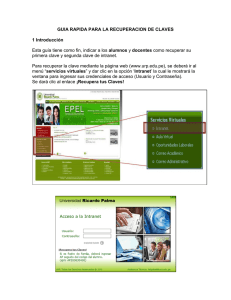Consideraciones con el convertidor de SECUDOC al ADD
Anuncio
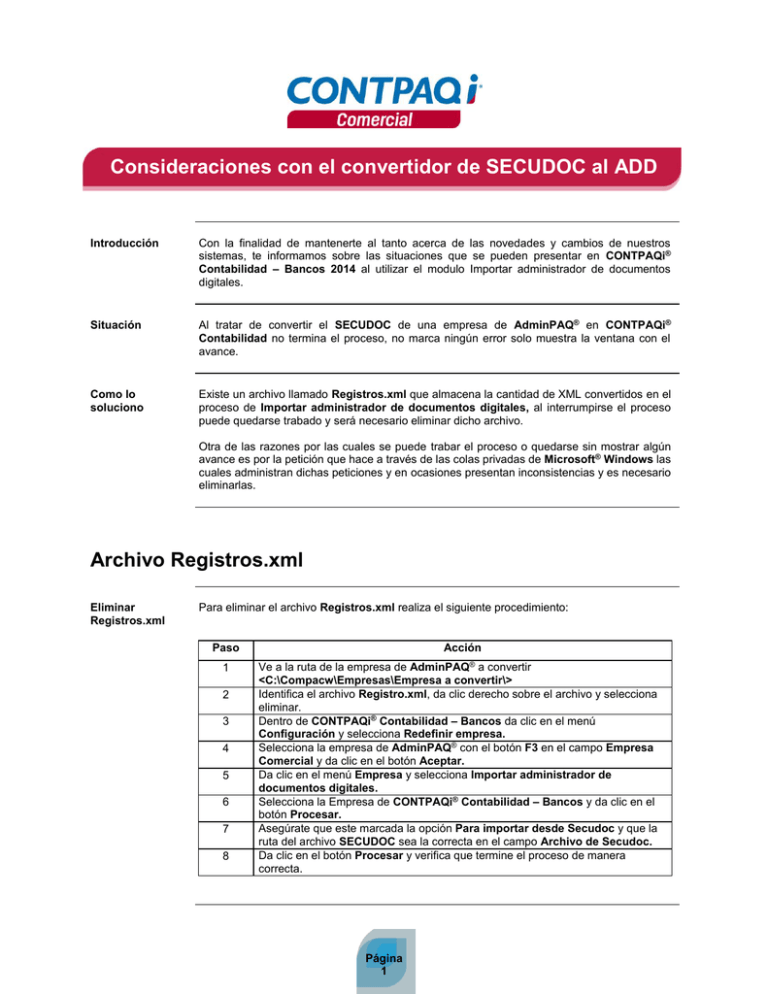
Consideraciones con el convertidor de SECUDOC al ADD Introducción Con la finalidad de mantenerte al tanto acerca de las novedades y cambios de nuestros sistemas, te informamos sobre las situaciones que se pueden presentar en CONTPAQi® Contabilidad – Bancos 2014 al utilizar el modulo Importar administrador de documentos digitales. Situación Al tratar de convertir el SECUDOC de una empresa de AdminPAQ® en CONTPAQi® Contabilidad no termina el proceso, no marca ningún error solo muestra la ventana con el avance. Como lo soluciono Existe un archivo llamado Registros.xml que almacena la cantidad de XML convertidos en el proceso de Importar administrador de documentos digitales, al interrumpirse el proceso puede quedarse trabado y será necesario eliminar dicho archivo. Otra de las razones por las cuales se puede trabar el proceso o quedarse sin mostrar algún avance es por la petición que hace a través de las colas privadas de Microsoft® Windows las cuales administran dichas peticiones y en ocasiones presentan inconsistencias y es necesario eliminarlas. Archivo Registros.xml Eliminar Registros.xml Para eliminar el archivo Registros.xml realiza el siguiente procedimiento: Paso 1 2 3 4 5 6 7 8 Acción Ve a la ruta de la empresa de AdminPAQ® a convertir <C:\Compacw\Empresas\Empresa a convertir\> Identifica el archivo Registro.xml, da clic derecho sobre el archivo y selecciona eliminar. Dentro de CONTPAQi® Contabilidad – Bancos da clic en el menú Configuración y selecciona Redefinir empresa. Selecciona la empresa de AdminPAQ® con el botón F3 en el campo Empresa Comercial y da clic en el botón Aceptar. Da clic en el menú Empresa y selecciona Importar administrador de documentos digitales. Selecciona la Empresa de CONTPAQi® Contabilidad – Bancos y da clic en el botón Procesar. Asegúrate que este marcada la opción Para importar desde Secudoc y que la ruta del archivo SECUDOC sea la correcta en el campo Archivo de Secudoc. Da clic en el botón Procesar y verifica que termine el proceso de manera correcta. Página 1 Eliminación de colas privadas Solución Eliminación de colas privadas Para eliminar las colas privadas realiza el siguiente procedimiento: Paso Acción CONTPAQi® 1 Cierra Contabilidad - Bancos y su Servidor de Aplicaciones. 2 Da clic derecho sobre la barra de tareas y selecciona Administrador de tareas. 3 Selecciona la pestaña Procesos, da clic derecho sobre saci.exe y selecciona Terminar proceso. Importante: Verifica que el servicio Saci_CONTPAQi se encuentre en el estado “Detenido”. 4 5 Da clic derecho sobre el icono Equipo en el escritorio de Microsoft® Windows y selecciona Administrar. Haz clic en el ícono Servicios y aplicaciones y selecciona Message Queue Server. Continúa en la siguiente página Página 2 Eliminación de colas privadas, Continuación Solución Eliminación de colas privadas (continúa) Paso Acción 6 Selecciona la carpeta Colas privadas y, con el botón derecho del ratón, selecciona eliminar para cada una de las colas (indexdirectory, indexmerger, setdocuments, stampingbase) 7 Da clic derecho sobre la barra de tareas y selecciona Administrador de tareas, ve a la pestaña Servicios, busca el servicio: Saci_CONTPAQi, da clic derecho sobre el nombre y selecciona Iniciar servicio. 8 Dentro de CONTPAQi® Contabilidad – Bancos da clic en el menú Empresa y selecciona Importar administrador de documentos digitales. Selecciona la Empresa de CONTPAQi® Contabilidad – Bancos y da clic en el botón Procesar. Asegúrate que este marcada la opción Para importar desde Secudoc y que la ruta del archivo SECUDOC sea la correcta en el campo Archivo de Secudoc. Da clic en el botón Procesar y verifica que termine el proceso de manera correcta. 9 10 11 Documento realizado por: Área de Capacitación y Herramientas de Servicio Página 3 Fecha de elaboración 25 de marzo del 2014